常用智慧型手機的你,相信已經熟悉如iPhone等的螢幕錄製功能了吧?但如果說到要利用電腦錄製畫面操作流程之類的說明影片的話,你都是用哪些螢幕錄影工具來製作呢?不要再用Windows的「Print Screen」一張一張拼湊了!小編這就帶大家一起來看有哪些超好用的擷取螢幕畫面小工具,有適合小資族的免費軟體,也有適合專業直播主的付費螢幕錄影工具,10個 Windows、 Mac螢幕錄影軟體一次推薦給你!
螢幕錄影軟體用途有哪些?
Youtube影片教學
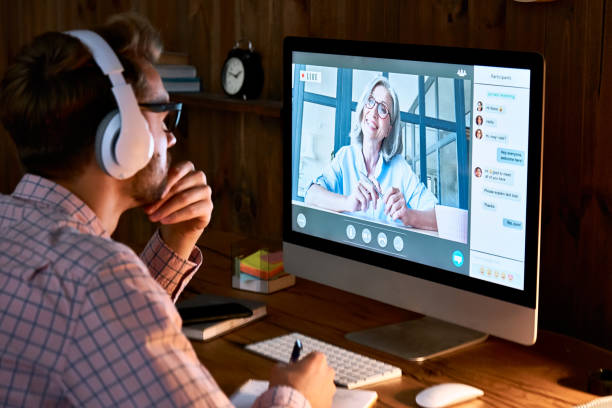
傳統的電腦操作相關課程,如繪圖、剪片、照片修圖等教學,都需到電腦教室才能進行學習,但有了螢幕錄影軟體後可將課程記錄下來,進而上傳到Youtube當影片教學,隨時隨地都可以讓學習找體驗到同樣的上課效果。
課程錄製
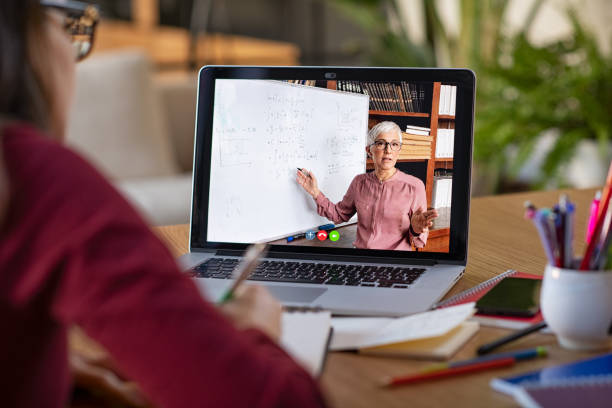
疫情影響之下,不少國高中講師都利用線上授課,雖然學員較無臨場感,但也因為有了螢幕錄影軟體,學員可將課堂內容錄影下來,若有來不及做筆記的地方可以重複觀看增加學習效果。
遊戲實況

線上遊戲的精彩瞬間錯就不再,許多直撥實況主會在帶領觀眾一同打遊戲的同時,也同步透過螢幕錄影軟體記錄下每個遊戲瞬間,幽默刺激逗趣的過程也得以重複播放欣賞。
會議紀錄
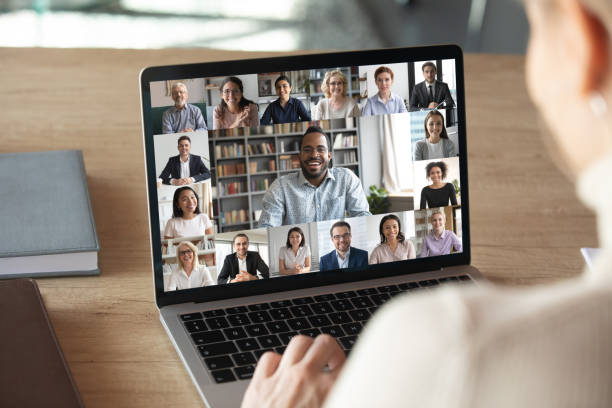
疫情的影響下讓在宅工作的上班族們無法面對面開會,進而使用線上視訊會議的方式進行,此時有了螢幕錄影軟體不僅讓會議記錄更省事,內容也更加客觀,與會者也能更專注於會議上。
挑選螢幕錄影軟體重點
先釐清自己需求
電腦螢幕錄影軟體眾多,其中有不少是付費軟體,此時您必須思考的是自己需求為何,是單純錄影的話其實免費軟體就能滿足,但如果錄影後還需要後製、剪片、上字幕、需要濾鏡做效果等進階延伸功能的話,那就需要貨比三家了。
支援的作業系統
目前使用者常用的系統有Windows以及Mac, 雖說有部分電腦螢幕錄影軟體是雙系統都可以運作,但也有可能僅支援單一系統,因此下載前必須思考自己常用的作業系統為何。
付費一定比較好?
不一定!以下將推薦5款免費、5款付費螢幕錄影軟體,不難發現其實免費的軟體有些還蠻強大的,如果您只是想錄製簡單的影片解說流程等,那其實免費版已足夠。但如果您對於後製、或是錄製過程有更多功能需求,那可先參考該軟體的免費試用版後,在考慮是否購入物費版本。
螢幕錄影軟體推薦名單(免費)
#1Apowersoft
- 支援系統:Windows、MacOS、iOS、Android
- 軟體下載:Apowersoft 官網載點
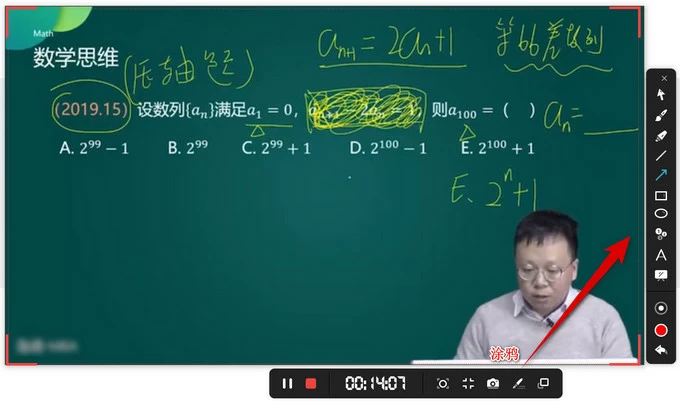
「Apowersoft」是一款完全免費的螢幕錄影軟體,其功能齊全,不僅可以在錄製時選擇單純錄製螢幕、螢幕加聲音或錄製視訊鏡頭,還可以將錄製完成的影片轉成 GIF檔便於寫部落格的你輸入文章當中。雖說是免費,但他幾乎全裝置都支援,包含Windows 、 MacOS 作業系統,就連iPhone iOS和Android 系統上都能夠使用。
#2OBS
- 支援系統:Windows、MacOS、Linux
- 軟體下載:OBS 官網載點
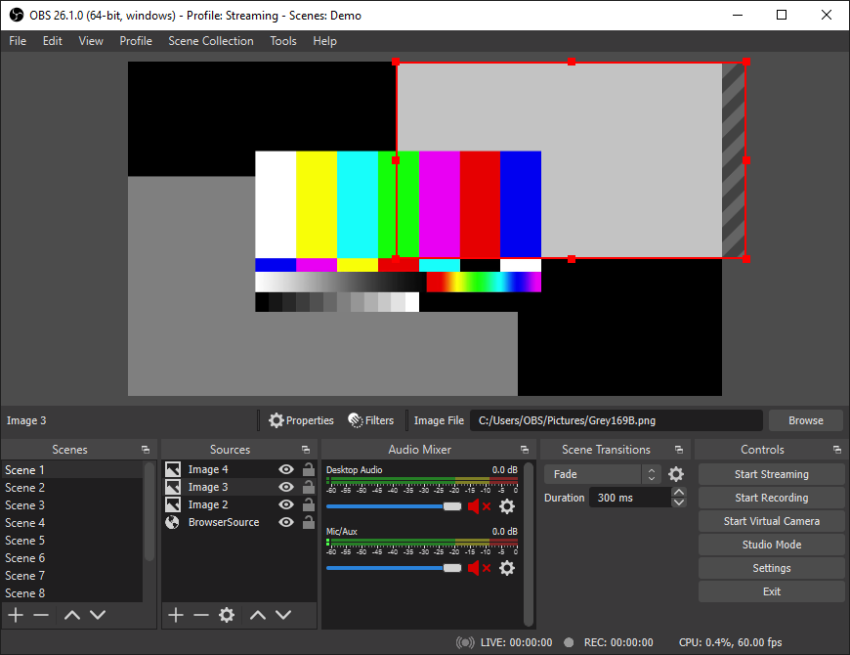
另一款推薦的免費螢幕錄影軟體是「OBS」,他不但可以錄製螢幕,還可以用來遊戲直播以及YouTube與Facebook等網路串流直播。內建功能包含混音器、轉場特效等,系統部分也支援Windows、Mac及Linux,最重要的是還有支援繁體中文介面相當親民,可說是一款很適合網路直播主的超好用免費工具。
#3Free Cam
- 支援系統:Windows
- 軟體下載:Free Cam 官網載點
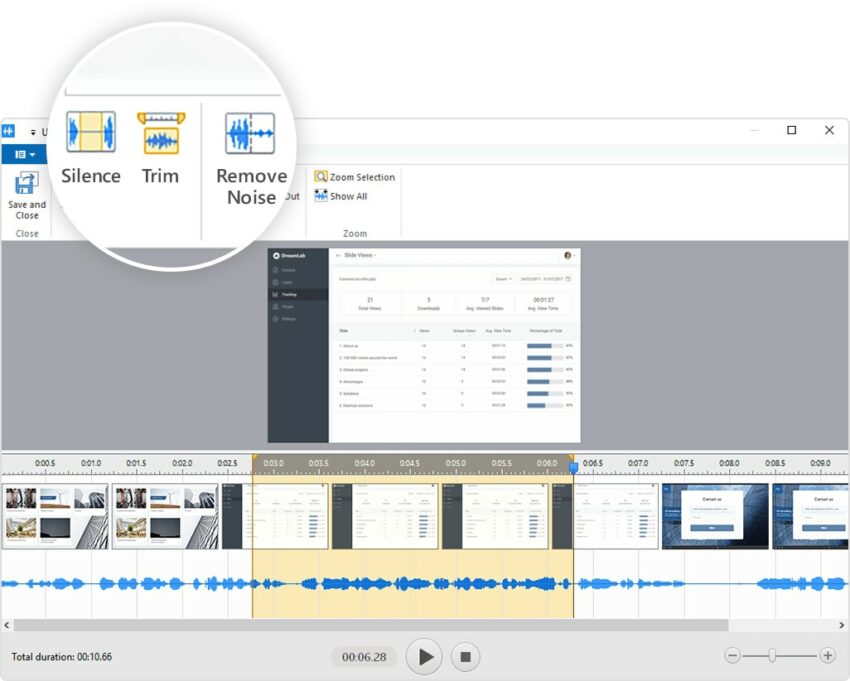
新手也能快速上手的「Free Cam」主打螢幕錄影功能,雖是免費軟體但沒有錄影時間限制也沒有多餘的浮水印,更沒有廣告的干擾相當優秀!錄製時能自由選擇基本的錄製範圍,最後還能利用內建的功能來簡單編輯影片,操作上直覺容易,適合遠距課程錄製或學生報告製作等,雖有付費版本但免費版就非常好用,使用者可完整體驗後考慮是否追加付費。僅適用於Windows系統。
#4Screencastify
- 支援系統:Windows、MacOS、Linux( 有Chrome 瀏覽器即可)
- 軟體下載:Screencastify chrome擴充程式載點
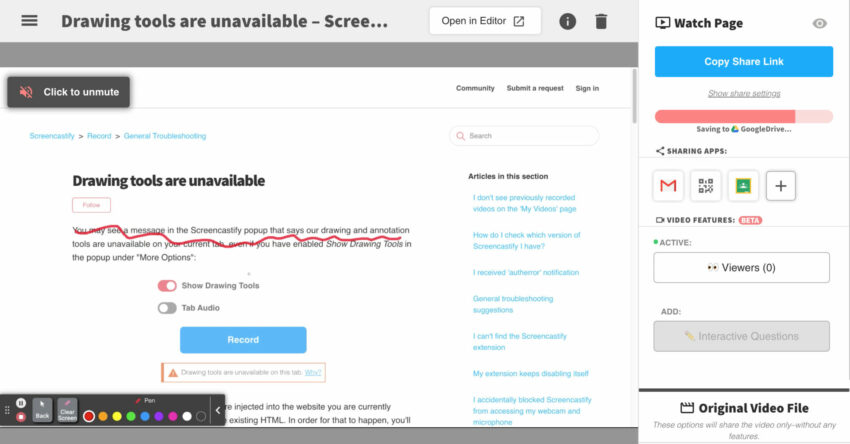
如果你經常使用Google Chrome 瀏覽器的話,那「Screencastify」這套免費的螢幕錄影工具會非常適合你。有別於一般螢幕錄影軟體需,「Screencastify」設定為Chrome 套件,也就是說只要打開Google Chrome瀏覽器就能一個按鈕開始錄影,錄製後的影片還可自動存到Google Drive雲端硬碟裡或直接上傳 YouTube,適合錄製教學影片的你。
#5ActivePresenter
- 支援系統:Windows、MacOS
- 軟體下載:ActivePresenter 官網載點
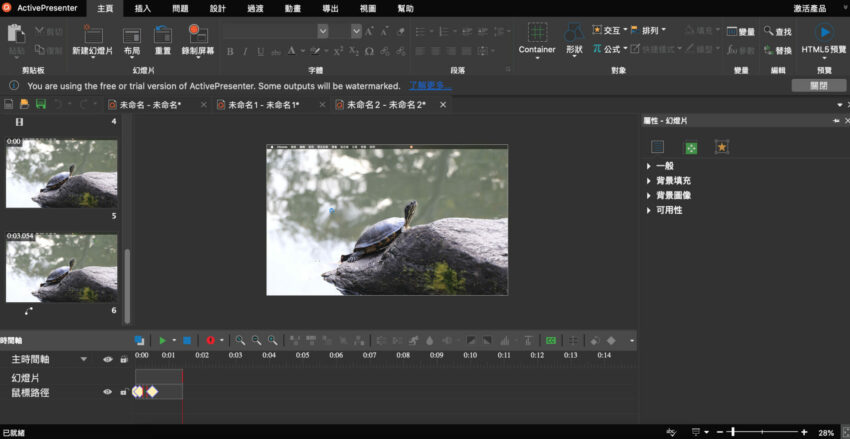
第五個推薦的免費螢幕錄影工具「ActivePresenter」同樣是對於錄製數位教材的使用者來說相當推薦的一款軟體,他不僅有基本的錄製螢幕功能、更內建聰明錄影功能,可在使用者的操作下將每個步驟分成數小段影片方便剪輯,編輯影片時,內建有的教學說明註解功能步驟清楚明暸,下載免費版也不會有浮水印,影片製作的時間也無上限,無論是產品客服、訓練人員或講師都相當實用。
螢幕錄影軟體推薦名單(付費)
#6 HitPaw Screen Recorder
- 支援系統:Windows、MacOS
- 軟體下載:HitPaw Screen Recorder 官網載點
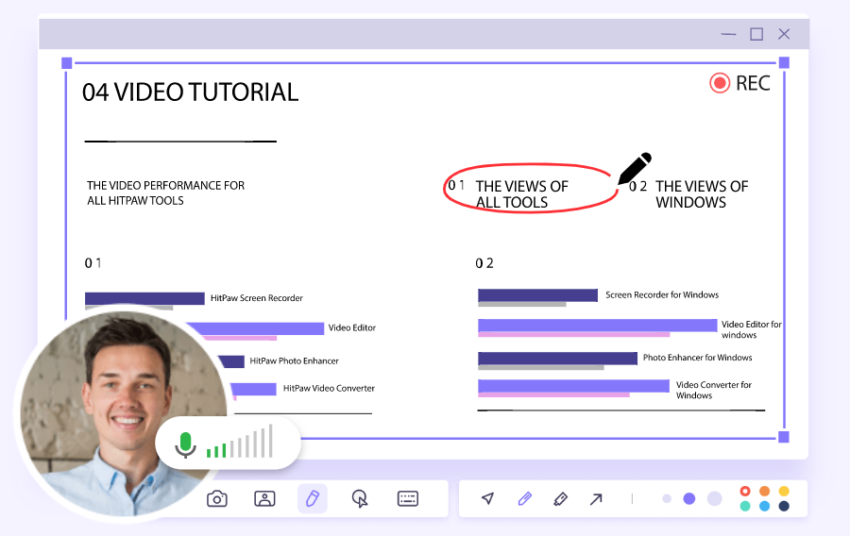
「HitPaw Screen Recorder」同時支援 Windows 系統與 MacOS,並支援中英文兩種語言選擇,在螢幕錄製上也貼心分成螢幕、遊戲、課程與設備四種類型,可透過滑鼠操作虛線框來選擇要錄影的範圍相當人性化,錄影過程中還能塗鴉、截圖等,操作簡單無論是銀髮族或電腦小白都能輕鬆上手!
#7ScreenFlow
- 支援系統:MacOS
- 軟體下載:ScreenFlow MacOS載點
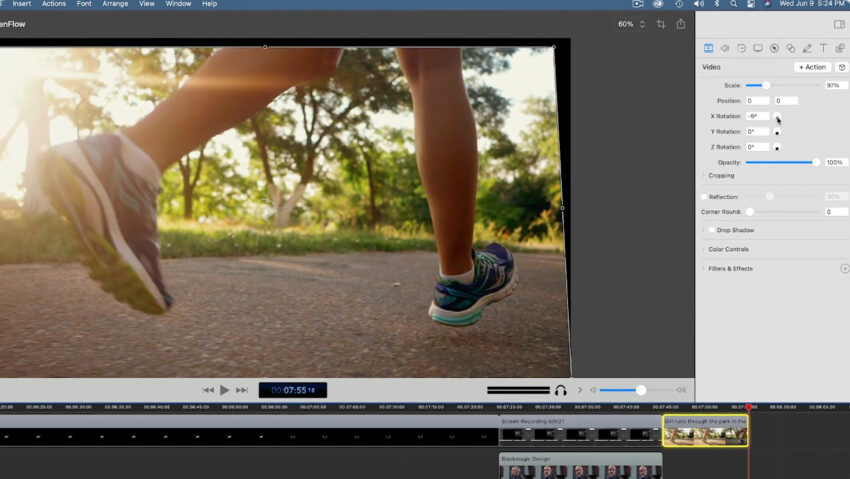
由美國公司開發的「ScreenFlow」是一款僅支援MacOS 作業系統的螢幕錄製軟體,螢幕錄影功能齊全,無論是只想錄製單個軟體視窗,或是整個電腦螢幕都可自定義錄影範圍。錄製完後可直接在軟體上後製及編輯,並配有豐富素材庫,所有工作一次完成。唯獨目前僅有英文介面,暫無支援中文版本。
#8Camtasia
- 支援系統:Windows、MacOS
- 軟體下載:Camtasia 官網載點
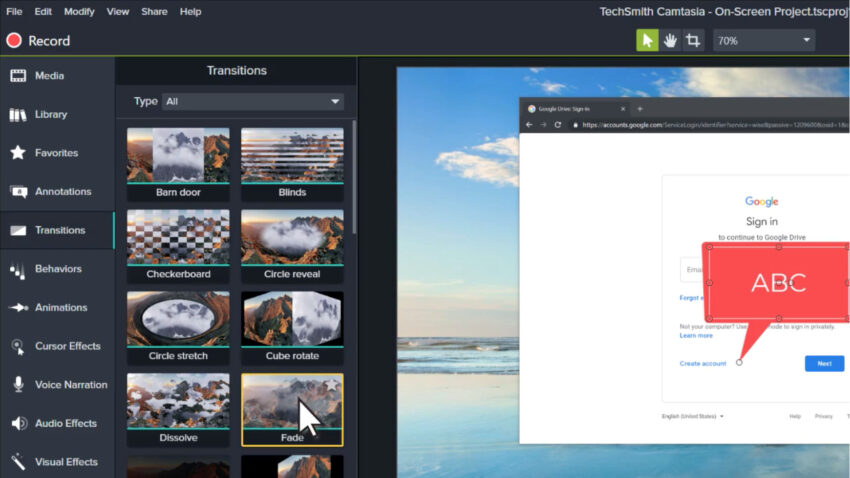
「Camtasia」由美國公司TechSmith所開發,無論是Windows 及MacOS 作業系統都同時支援,在錄製畫面前可調整你想要錄製的範圍,並可設定麥克風聲音及影像是否同時錄製,適合錄製教學影片的你。錄製完成後有能在軟體上直接剪輯及編輯影片,配合大量的內建素材,一個軟體就能製作一個影片。價格雖略為盎貴,但簡潔的操作頁面及齊全的功能人氣居高不下。
#9Snagit
- 支援系統:Windows、MacOS
- 軟體下載:Snagit 官網載點
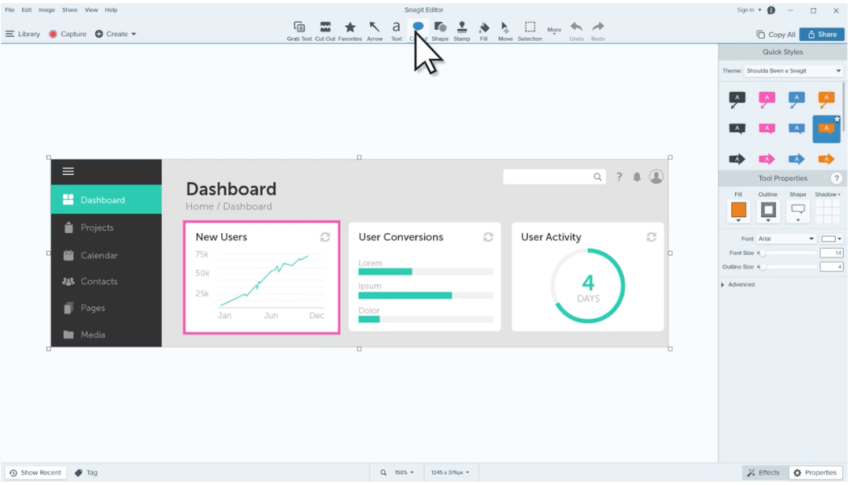
「Snagit」同樣是能夠同時在Windows和Mac上使用的螢幕錄影擷錄取工具,系統提供Image、Text、Video、Web四種擷取模式,不僅可擷取照片,還能擷取你在網頁上看到喜歡的影片、網頁內容等,值得一提的是還能從圖像、螢幕截圖、文件中提取文字進行編輯,最後還能將擷取的圖像建立成影片或GIF檔,相當便利!
#10Movavi Screen Recorder
- 支援系統:Windows、MacOS
- 軟體下載:Movavi Screen Recorder 官網載點
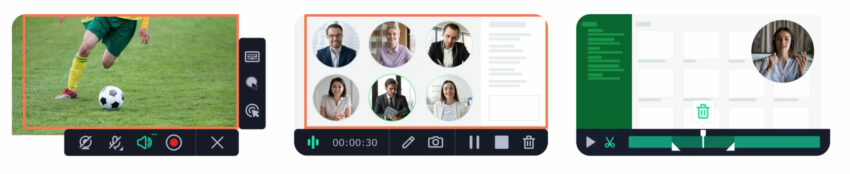
身為付費軟體的「Movavi Screen Recorder」,是一款價格不高且CP值不錯的螢幕錄影工具,Windows 和 MacOS 雙作業系統皆適用!他可用來錄製電腦畫面並可設定要擷取的區域,並可當成線上會議記錄且能在影片中繪圖,另外也能選擇僅錄製網路攝影機的畫面無需全螢幕錄製,最後可配合軟體上提供的特效濾鏡和動畫效果進行簡易編輯,使用範圍多元。
看完還想了解更多工具文章,歡迎閱讀下面看更多唷~
|
工具推薦文 |
工具教學文 |
下載資源 |
| 【縮網址工具】
【VPN推薦】 【筆記軟體推薦】 【記帳app推薦】 【螢幕錄影】 |
【Canva教學】
【Notion教學】 【電腦截圖】 【線上去背工具】 【拍照姿勢大全】 |
【抖音影片下載】
【PPT模板】 【顏文字】 【特殊符號大全】 |
source https://www.welcometw.com/%e8%9e%a2%e5%b9%95%e9%8c%84%e5%bd%b1/

沒有留言:
張貼留言